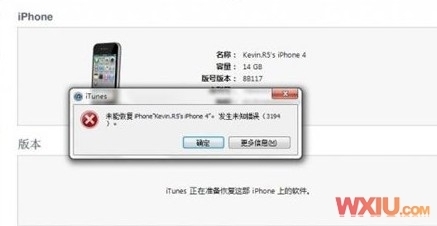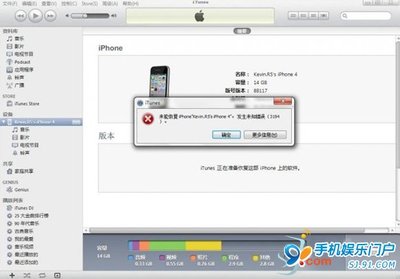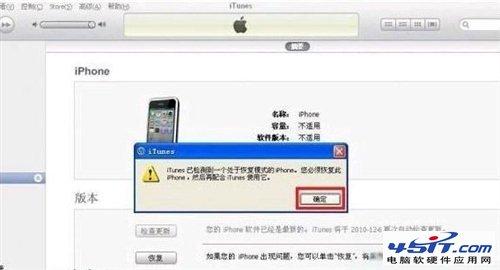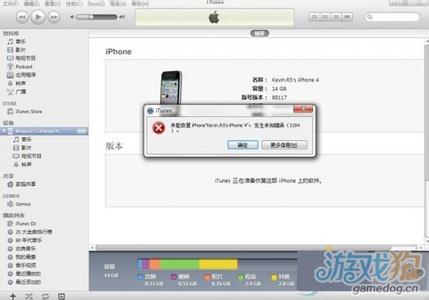在使用iTunes恢复iPhone/iPad固件时,可能会看到14错误。此时iTunes会弹出对话框,指示“未能恢复iPhone 发生未知错误(14)”。
设备上还可能会显示“连接 iTunes”屏幕:
原因分析:
错误14的发生常常是USB接口的不稳定或者第三方软件冲突引起的。
解决办法:
1、执行 USB 隔离故障诊断,包括直接插入电脑上的其他 USB 端口。
将 iPhone、iPad 或 iPod touch 连接到 Mac 或 Windows PC 上的其他 USB 端口。相比集线器,电脑内置的 USB 2.0 端口为首选。如果您已尝试将设备连接到电脑正面的 USB 端口,请再尝试将设备连接到背面的 USB 端口。完成此操作后,请尝试在 iTunes 中恢复设备。
如果问题仍然存在,请执行下列操作:
(1)移除键盘、鼠标和 iPhone、iPad 或 iPod 之外的所有 USB 设备。
(2)移除所有 USB 集线器,将您的 iOS 设备直接连接到电脑。如果您的显示器有 USB 连接,请断开它与所有 USB 设备的连接。
(3)绕过基座,将设备直接连接到随附的 USB 电缆。
(4)重新启动电脑。
(5)再次尝试在 iTunes 中恢复设备。
如果可行,请使用备选的已知良好的 USB 电缆进行测试。
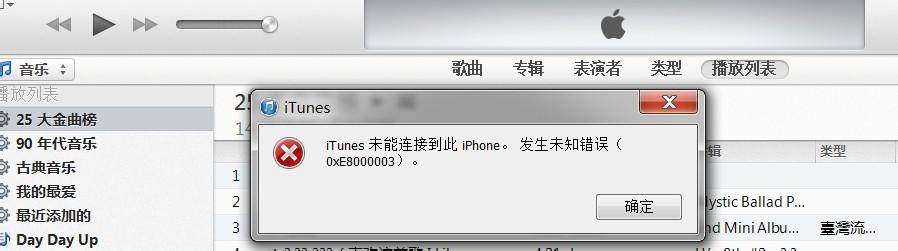
2、在设备和电脑之间连接一个 USB 2.0 集线器。
3、尝试其他 USB 30 针基座接口电缆。
4、消除第三方安全软件冲突。
5、系统可能安装有第三方软件,可通过将一个或多个 TcpWindowSize 条目插入注册表在 Windows 中修改默认数据包大小。
如果默认数据包大小设置不正确,则可能导致此错误。联系修改数据包大小的软件的制造商以获得帮助。
6、将电脑直接连接到 Internet 来源。
不使用任何路由器、集线器或交换机。您可能需要重新启动电脑和调制解调器才能连接网络。
7、尝试通过其他已知良好的电脑和网络进行恢复。
如果您在 iPhone、iPad 或 iPod 更新程序日志文件中发现 ASR 错误 1000,则是解压和传输在恢复期间下载的 IPSW 文件时发生了错误。此错误通常是由以下原因导致的:第三方安全软件干扰、导致 IPSW 下载不全的低质 Internet 连接或 USB 总线上存在冲突。
8、更换电脑
9、重新下载固件进行更新
如果您在 iPhone、iPad 或 iPod 更新程序日志文件中发现 ASR 错误 1000,则是解压和传输在恢复期间下载的 IPSW 文件时发生了错误。此错误通常是由以下原因导致的:第三方安全软件干扰、导致 IPSW 下载不全的低质 Internet 连接或 USB 总线上存在冲突。
 爱华网
爱华网